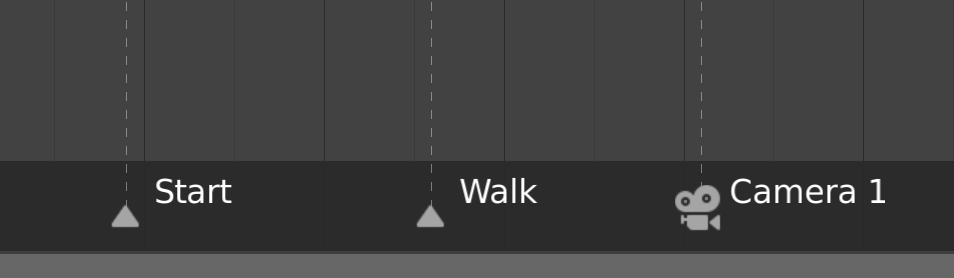Вступ – Introduction¶
Редактор Графів – Graph Editor дозволяє користувачам наладнувати криві анімації з плином часу для будь-якої анімаздатної властивості. Ф-Криві – F-Curves.
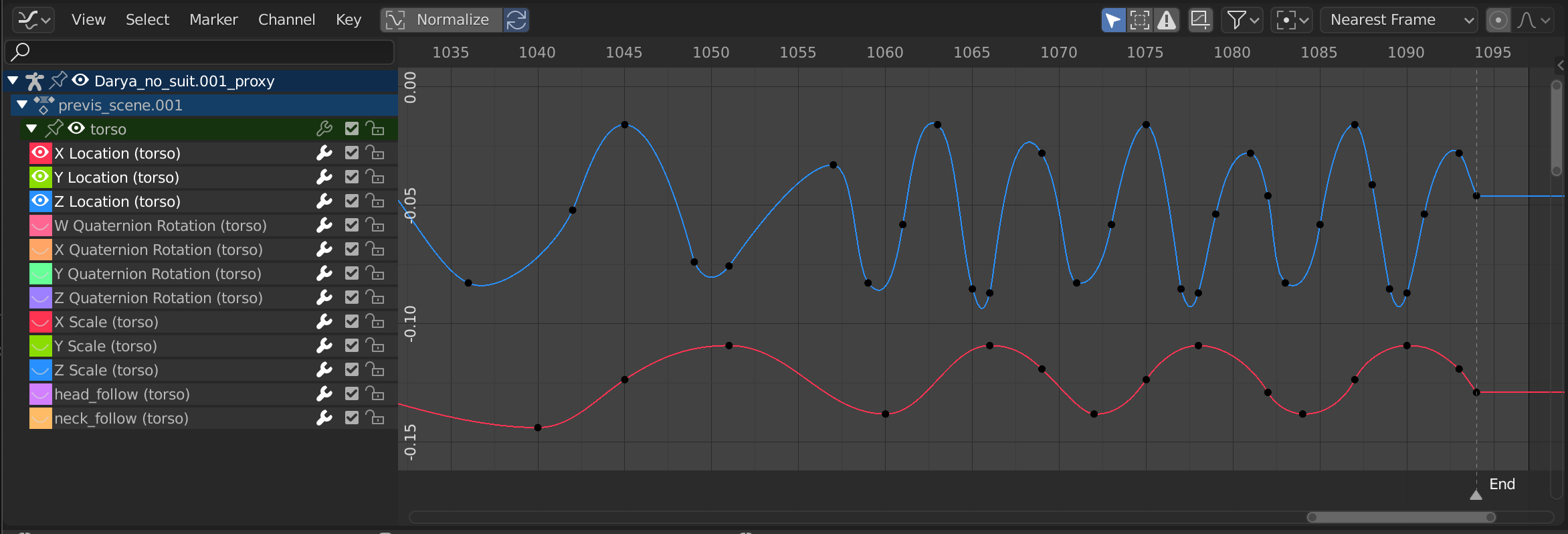
Редактор Графів – Graph Editor.
Головний Регіон – Main Region¶
Огляд кривих дозволяє вам оглядати та редагувати Ф-криві. Ф-крива має кілька ключових частин:
- Крива – Curve
Ця крива визначає значення (вісь Y) властивості з плином часу (вісь X).
Дивіться F-Curves.
- Ключкадри – Keyframes
Ключкадри – keyframes - це визначені користувачем значення на певних кадрах та представляються маленькими чорними квадратами, які стають оранжевими, якщо вибрані.
Дивіться детальніше Keyframes.
- Держаки – Handles
Кожен ключкадр має держак, що допомагає визначати значення кривої між ключкадрами. Ці держаки представляються видавлюваними лініями з круговими кінцями та можуть вибиратися і модифікуватися для зміни форми кривої.
Дивіться детальніше Типи Держаків – Handle Types.
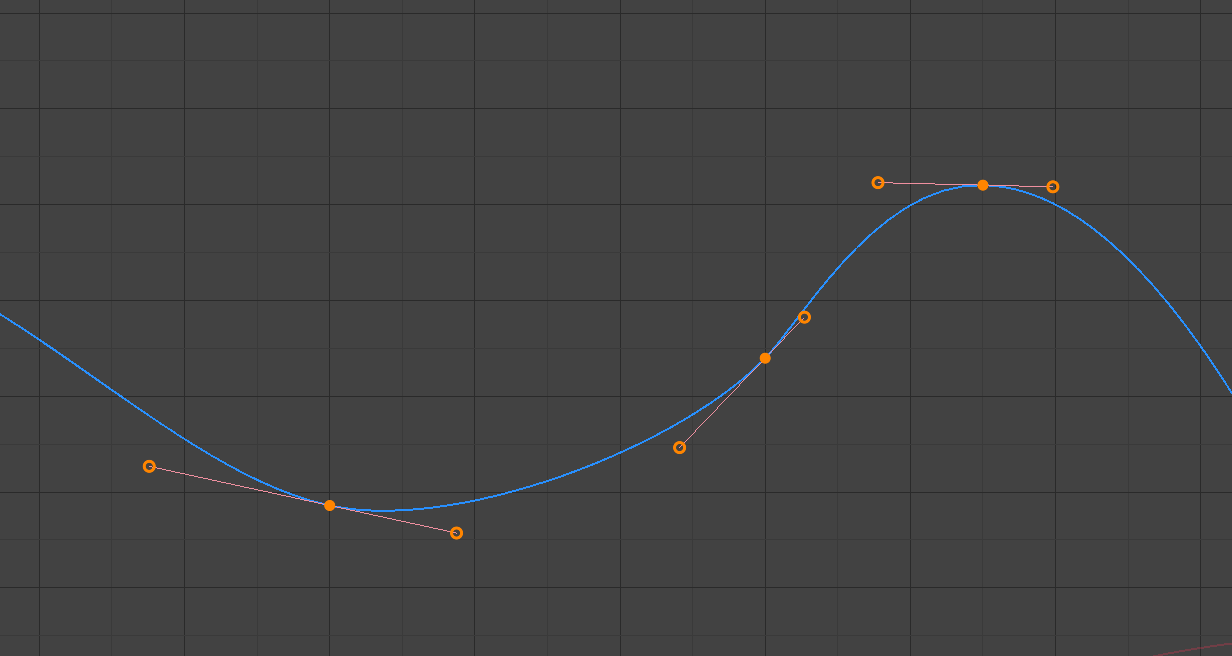
Проста крива.
Дивись також
Дивіться детальніше F-Curves.
Позиція грання та 2D Курсор – Playhead & 2D Cursor¶
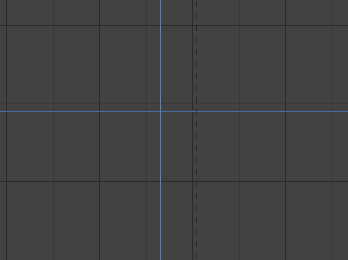
2D Курсор Редактора Графів.
Поточний кадр представляється синьою вертикальною лінією, що називається позиція грання – Playhead.
Як і в Часолінії – Timeline, ви можете змінювати поточний кадр шляхом LMB-перетягування в області прокручування у верхній частині редактора.
Синя горизонтальна лінія називається 2D Курсор – 2D Cursor. Це може бути увімкнено або вимкнено через меню «Огляд» – View Menu або панель «Властивості Огляду» – View Properties.
Ці дві лінії можуть використовуватися як орієнтир для переміщування або масштабування держаків ключкадрів.
Дивись також
Дивіться Властивості Огляду – View Properties Редактора Графів.
Осі Огляду – View Axes¶
Для Дій – Actions вісь X представляє час, а вісь Y представляє значення, задане для властивості.
Depending on the selected curves, the values have different meaning: for example rotation properties are shown in degrees.
Заголовок – Header¶
Керувальники Огляду – View Controls¶

Керувальники огляду.
- Показати Лише Вибране – Show Only Selected (іконка вказівника миші)
- Включаються криві, що стосуються тільки вибраних об’єктів та даних.
- Показати Сховане – Show Hidden (іконка пунктирного об’єкта)
- Включаються криві для об’єктів/костей, що поточно невидимі.
- Показати Лише Помилки – Show Only Errors (іконка з трикутником попередження)
- Включаються тільки криві та драйвери, що вимкнені або мають помилки. Корисно для зневаджування.
- Випливне Фільтру – Filter popover (іконка з лійкою)
Включаються тільки криві, що у назві містять ключові слова, задані у полі пошуку.
- Кілька одночасно Слів – Multi-Word (іконка з літерами az)
- Нечітке/за кількома словами фільтрування імен, що відповідає фрагментам/частинам слів, замість відповідності повністю критерію пошуку. Це розбиває рядок пошуку на основі розміщення пробілів. наприклад, «lo ro» буде фільтрувати усі «location» та «rotation», тоді як «lc rt» не буде працювати.
- Фільтр за Типом – Type Filter
- Фільтруються криві за типом властивості.
- Сортувати Блоки Даних – Data-block Sort (іконка з літерами az)
Блоки даних об’єктів будуть показуватися в алфавітному порядку, щоб було легше знаходити, де вони відбуваються (або також зберігати разом анімацію по об’єктах в НЛА, наприклад).
Якщо ви виявите, що швидкість вашого програвання страждає, коли це увімкнено (це повинно бути проблемою тільки, коли працюєте з багатьма об’єктами у сцені), то ви можете вимкнути це.
- Нормалізування – Normalize
Нормалізуються криві так, щоб точки максимумів та мінімумів дорівнювали 1.0 та -1.0, відповідно.
- Авто – Auto
- Автоматично перераховується нормалізація кривої при кожному її редагуванні. Це корисно для запобігання стрибкам кривої після її підправлення.
F-Curve Controls¶

F-Curve controls.
- Пропорційне Редагування – Proportional Editing O
- Дивіться Proportional Editing.
- Авто Підхоп – Auto Snap
Автоматично підхоплює ключкадри для трансформацій.
- Нема Авто-Підхопу – No Auto-Snap
- Крок 1 Кадр – Frame Step
- Крок 1 Секунда – Second Step
- Найближчий Кадр – Nearest Frame
- Найближча Секунда – Nearest Second
- Найближча Мітка – Nearest Marker
- Опорна Точка – Pivot Point
Опорна точка для обертання.
- Центр Габаритної Коробки – Bounding Box Center
- Центр вибраних ключкадрів.
- 2D Курсор – 2D Cursor
- Центр 2D Курсора – 2D Cursor. Позиція грання + Курсор – Playhead + Cursor.
- Індивідуальні Центри – Individual Centers
- Обертає вибрані держаки Безьє – Bézier для ключкадру.
- Створити Знімок – Create Snapshot (іконка Ф-кривої у рамці)
- Створює картинку з поточною формою кривих.
Регіон Боковини – Sidebar Region¶
Панелі у регіоні Боковини – Sidebar region.
Вкладка «Огляд» – View Tab¶
Панель «Властивості Огляду» – View Properties Panel¶
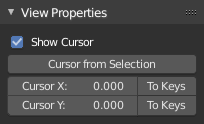
Панель «Властивості Огляду» – View Properties.
- Показати Курсор – Show Cursor
- Показується вертикальний Курсор.
- Курсор з Вибрання – Cursor from Selection
- Установлюється 2D Курсор – 2D cursor у центр виділених кадрів.
- Курсор X – Cursor X
Позиція грання –Playhead по X.
- У Ключі – To Keys
- Підхоплюються вибрані ключкадри до позиції грання – Playhead.
- Курсор Y – Cursor Y
Вертикальна позиція Курсора по осі Y.
- У Ключі – To Keys
- Підхоплюються вибрані ключкадри до вертикальної позиції Курсора – Cursor.
Інші Вкладки – Further Tabs¶
- Вкладка «Ф-Крива» – F-Curve Tab
- Дивіться F-Curve.
- Вкладка «Модифікатори» – Modifiers Tab
- Дивіться F-Curve Modifiers.